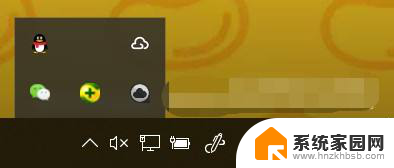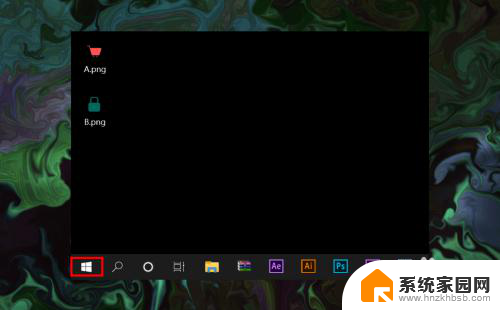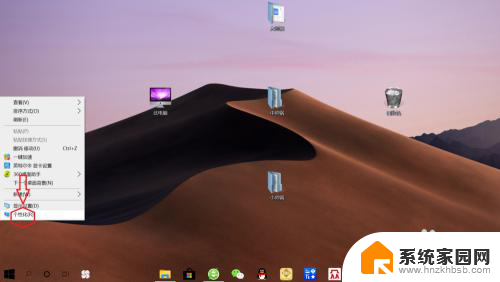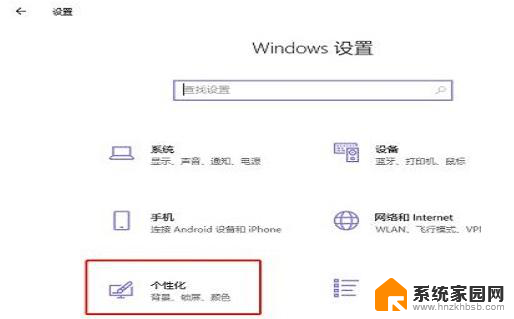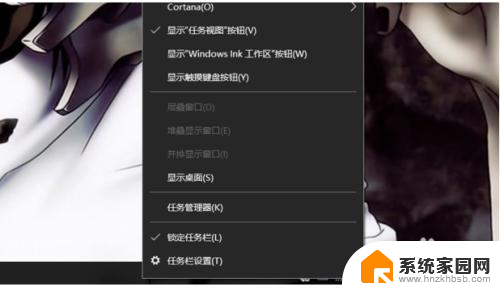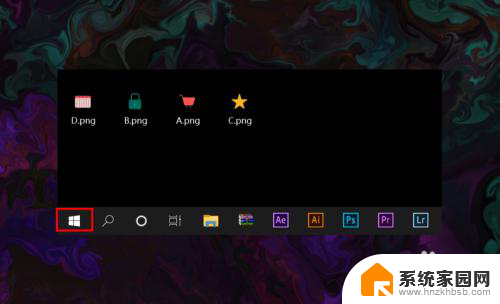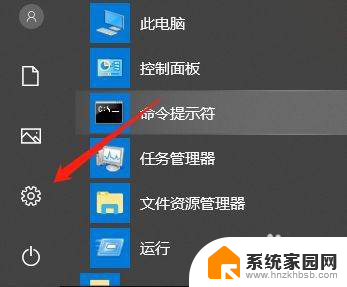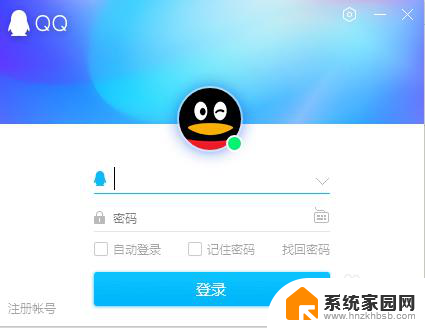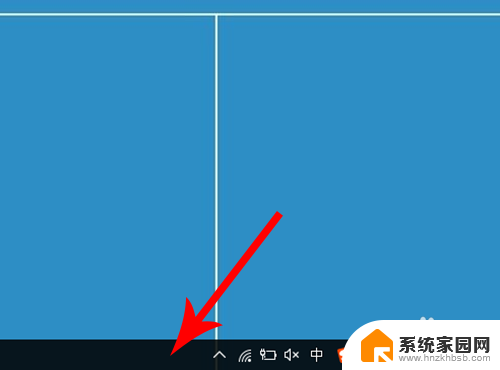右下角没有输入法标志 Win10输入法图标不显示怎么恢复
更新时间:2024-06-23 17:48:21作者:xiaoliu
Win10输入法图标不显示可能是由于系统设置或者程序错误导致的,要解决这个问题,可以尝试重新启动电脑来恢复输入法图标显示,也可以通过更改系统设置来调整输入法图标的显示方式。检查系统更新是否已安装也是一个有效的解决方法。希望以上建议可以帮助你恢复Win10输入法图标的显示。
操作方法:
1.在Windows10窗口,可以使用输入法。但桌面右下角却没有输入法相关的图标。
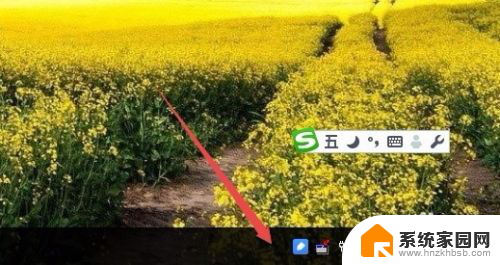
2.这时在Windows10桌面,可以依次点击“开始/Windows系统/控制面板”菜单项。
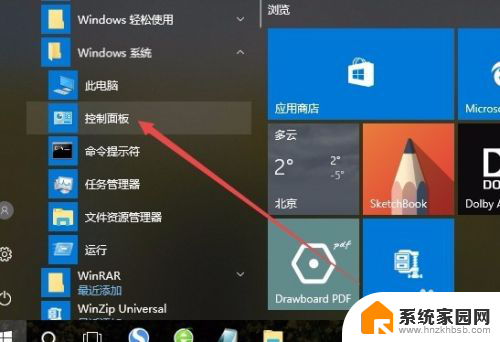
3.在打开的控制面板窗口中,点击“语言”图标。
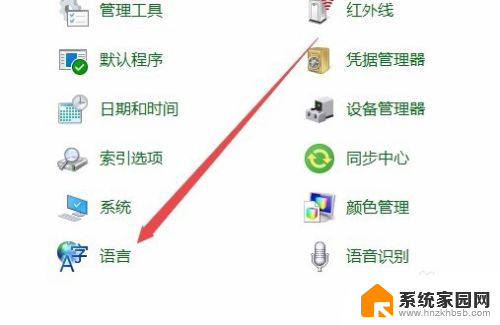
4.这时会打开语言窗口,点击左侧边栏的“高级设置”菜单项。
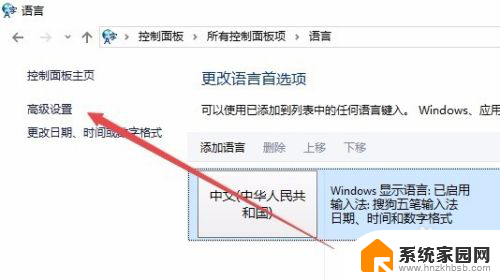
5.在打开的高级设置窗口中,找到“切换输入法”一项的“使用桌面语言栏”设置项。选中其前面的复选框。最后点击保存按钮。
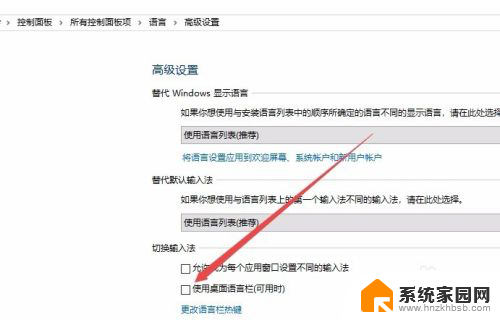
6. 这时可以看到在Windows10桌在右下角已显示出了当前的输入法图标了。
以上就是右下角没有输入法标志的全部内容,如果你遇到这种情况,可以按照以上步骤解决,非常简单快速。